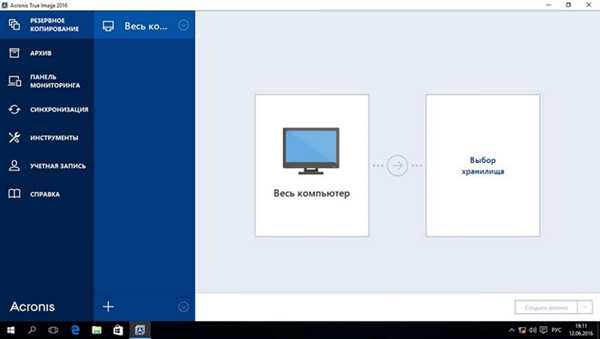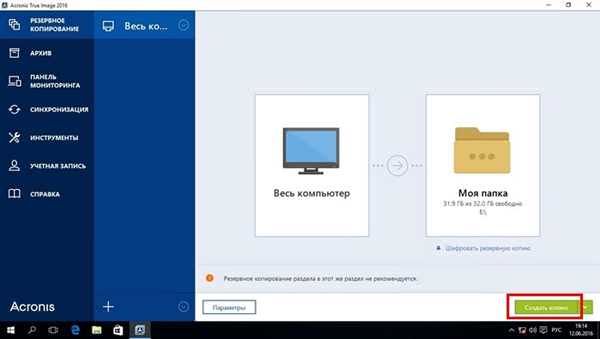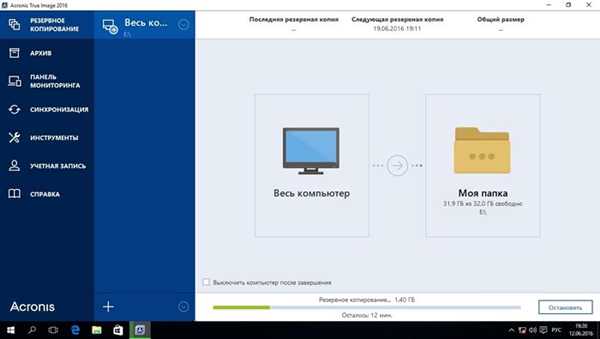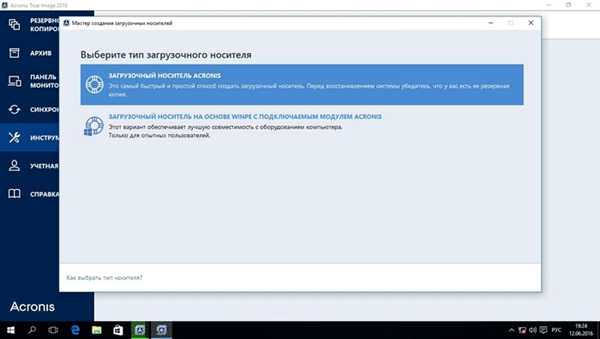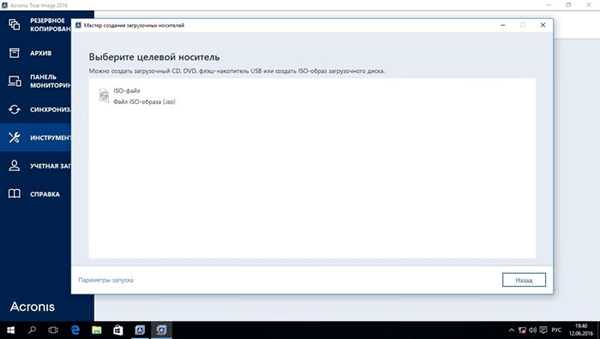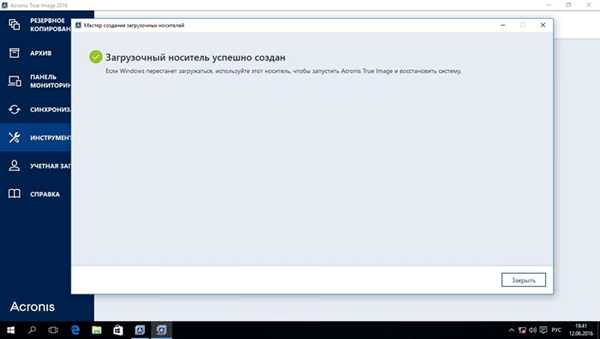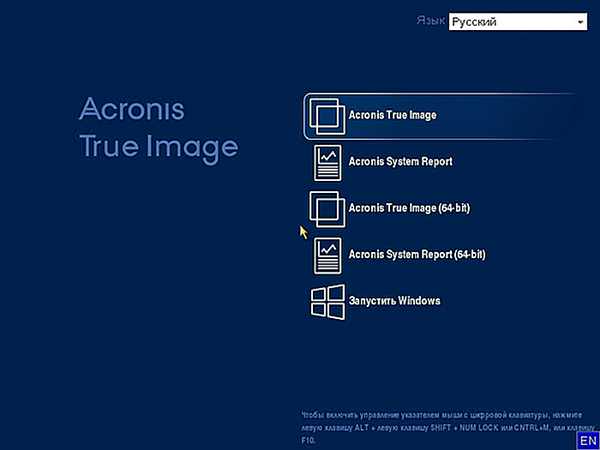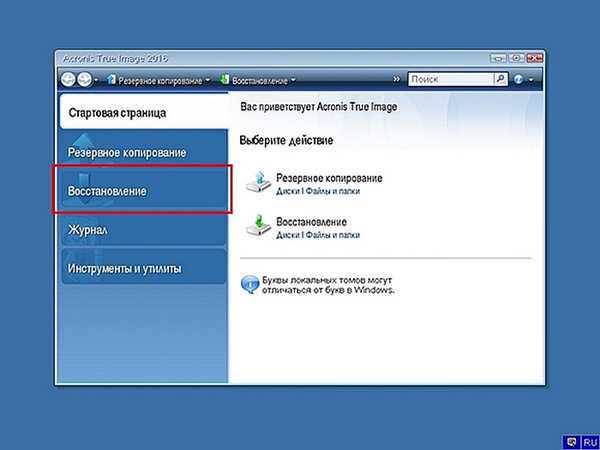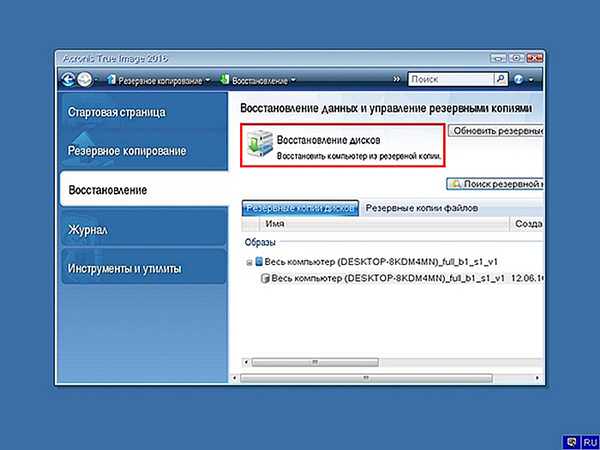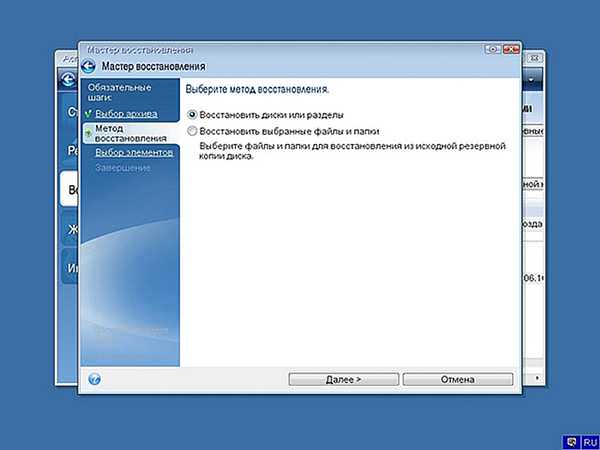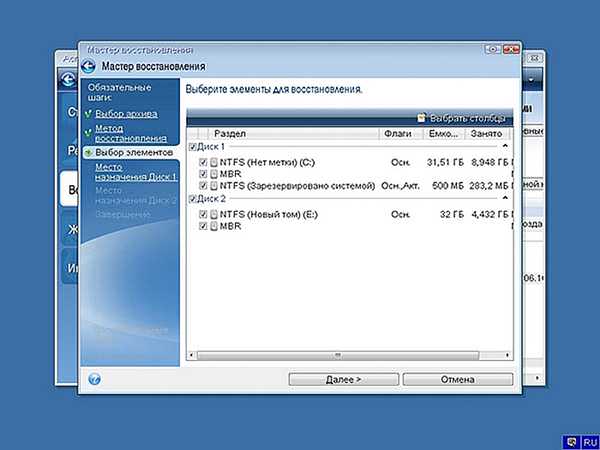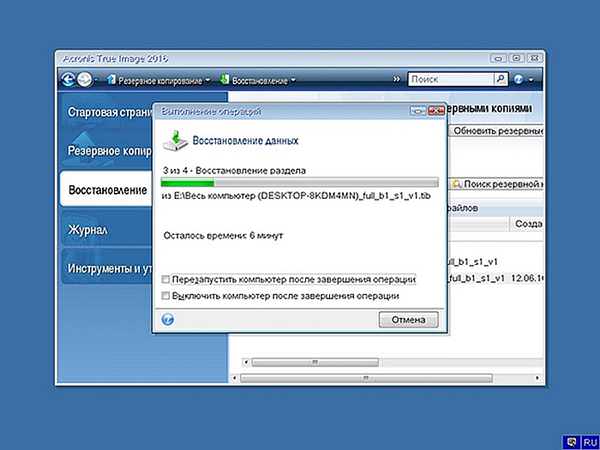Як відновити диск з Acronis True Image 2016
Ідеальним варіантом, щоб створити повний бекап локальних і системних розділів, є програма Acronis True Image 2016. Більшість адміністраторів користуються цією можливістю. В разі поломки вінчестера або вірусної атаки, система бекап за короткий термін часу відновить диски з ОС. Завантажити та встановити програму ви можете на сайті виробника: https://www.acronis.com/ru-ru/. Перед запуском програми вставте накопичувальне пристрій до комп’ютера: USB-флешка, CD/DVD-диск.
- Запустите ярлик від імені адміністратора для відкриття головного меню програми.

Головне меню програми Acronis True Image 2016
- Виберіть сховище для бекапа на блоці під назвою «Вибір Сховища». На прикладі буде використовуватися розділ з літерою Е:\ (можете вибрати будь-який розділ на якому не встановлена ОС). Потім натисніть у лівій нижній частині меню програми «Створити копію». Резервне зберігання даних буде записано на вибране вами місце.

Натискаємо «Створити копію»
Внизу програми під час копіювання ви можете побачити таймер звіту. Час копіювання даних залежить від їх обсягу.

Вікно програми з створенням резервної копії
- Після завершення процесу резервного копіювання, слід перейти до відновлення комп’ютера. Відкрийте пункт «Інструменти» для створення завантажувального диска. З двох запропонованих варіантів виберіть перший «Завантажувальний носій Acronis».

Вибираємо «Завантажувальний носій Acronis»
- У новому вікні виберіть пристрій, на який буде збережена завантажувальна середа: CD/DVD-диск, флешка USB або створити ISO-образ завантажувального диска.

Вибираємо цільовий носій
- Майстер створення завантажувального накопичувача видасть вікно з успішним проведенням операції.

Завершальне вікно майстра створення накопичувача
Після виконаних дій тепер можете відновити дані з завантажувального накопичувача. При старті ПК в BIOS слід виставити завантаження з пристрою, на яку була проведена операція вище.
- Після завантаження з накопичувача з’явиться вікно з основним меню програми. Виберіть «Acronis True Image».

Вибираємо в меню перший пункт
- У лівої частини перейдіть другий пункт «Відновлення».

Переходимо на вкладку «Відновлення»
Тут буде знаходитися резервна копія ОС, яку ви раннє створили. Натисніть на «Відновлення дисків».

Натискаємо на «Відновлення дисків»
- Наступним дією у вікні «Майстра відновлення», в пункті «Метод відновлення», буде запропоновано два варіанти, виберіть перший пункт і натисніть кнопку «Далі».

Вибираємо пункт «Відновити диски і розділи»
- У пункті «Вибір елементів», виберіть всі диски і підтвердіть дію кнопкою «Далі».

У пункті «Вибір елементів», вибираємо всі диски і натискаємо «Далі»
- Виберіть оригінальні HDD в пункті «Місце призначення» для 1-го і 2-го дисків натисніть «Далі» і в завершальній рядку натисніть «Приступити».

Натискаємо «Приступити»
- На відновлення даних з резервної копії пішло 10 хвилин, але час залежить від об’єму та швидкості читання вашого HDD.

Вікно відновлення даних з резервної копії
Тепер ви знаєте як можна відновити системні дані з жорсткого диска в разі поломки вінчестера або зараження системи вірусом.